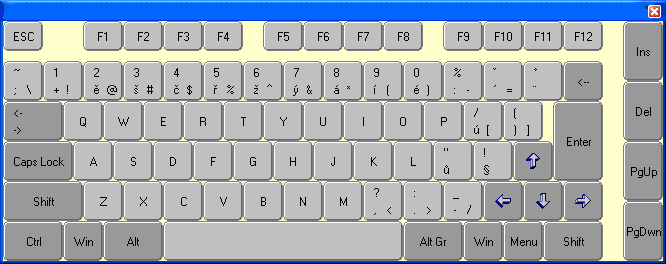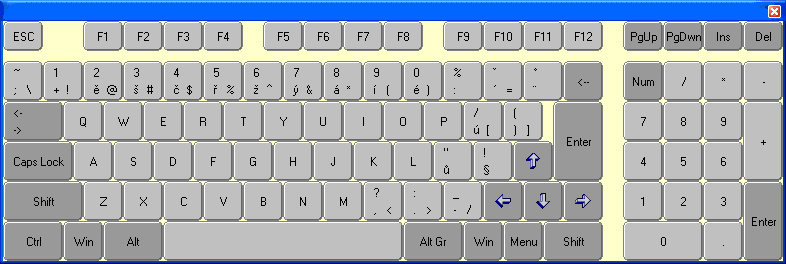Softwarová klávesnice: Porovnání verzí
m (Nová stránka: V programu je možno používat tzv. zobrazení softwarové klávesnice (čili klávesnice na obrazovce). Klávesnici lze ovládat myší a nebo pomocí dotykové obrazovky. Pro zob...) |
m |
||
| Řádek 1: | Řádek 1: | ||
V programu je možno používat tzv. zobrazení softwarové klávesnice (čili klávesnice na obrazovce). Klávesnici lze ovládat myší a nebo pomocí dotykové obrazovky. Pro zobrazení klávesnice je nutné povolit její používání pomocí ikony ''Nastavení zobrazení programu'' v nástrojové liště programu v nové záložce ''Softwarová klávesnicě''.<br/> Pokud se zvolí ''Automatické vyvolávání sw klávesnice'', tak se při spuštění aplikace objeví sw klávesnice automaticky. Při povolené sw klávesnici se v nástrojové liště zobrazí vlevo nahoře nová ikona s klávesnicí, pomocí které lze klávesnici zobrazovat nebo skrývat. Volit lze mezi několika rozloženími klávesnice (anglická, česká QWERTY, česká QWERTY s numerickým blokem), Lze ale teké nadefinovat vlastní rozložení klávesnice, které je třeba mít uložené ve speciálním formátu v samostatném souboru. | V programu je možno používat tzv. zobrazení softwarové klávesnice (čili klávesnice na obrazovce). Klávesnici lze ovládat myší a nebo pomocí dotykové obrazovky. Pro zobrazení klávesnice je nutné povolit její používání pomocí ikony ''Nastavení zobrazení programu'' v nástrojové liště programu v nové záložce ''Softwarová klávesnicě''.<br/> Pokud se zvolí ''Automatické vyvolávání sw klávesnice'', tak se při spuštění aplikace objeví sw klávesnice automaticky. Při povolené sw klávesnici se v nástrojové liště zobrazí vlevo nahoře nová ikona s klávesnicí, pomocí které lze klávesnici zobrazovat nebo skrývat. Volit lze mezi několika rozloženími klávesnice (anglická, česká QWERTY, česká QWERTY s numerickým blokem), Lze ale teké nadefinovat vlastní rozložení klávesnice, které je třeba mít uložené ve speciálním formátu v samostatném souboru. | ||
| − | [[Soubor:SwKlavesniceCZ.PNG]] | + | [[Soubor:SwKlavesniceCZ.PNG]]<br/> |
| + | [[Soubor:SwKlavesniceCZNum.PNG]] | ||
Verze z 24. 6. 2009, 13:44
V programu je možno používat tzv. zobrazení softwarové klávesnice (čili klávesnice na obrazovce). Klávesnici lze ovládat myší a nebo pomocí dotykové obrazovky. Pro zobrazení klávesnice je nutné povolit její používání pomocí ikony Nastavení zobrazení programu v nástrojové liště programu v nové záložce Softwarová klávesnicě.
Pokud se zvolí Automatické vyvolávání sw klávesnice, tak se při spuštění aplikace objeví sw klávesnice automaticky. Při povolené sw klávesnici se v nástrojové liště zobrazí vlevo nahoře nová ikona s klávesnicí, pomocí které lze klávesnici zobrazovat nebo skrývat. Volit lze mezi několika rozloženími klávesnice (anglická, česká QWERTY, česká QWERTY s numerickým blokem), Lze ale teké nadefinovat vlastní rozložení klávesnice, které je třeba mít uložené ve speciálním formátu v samostatném souboru.